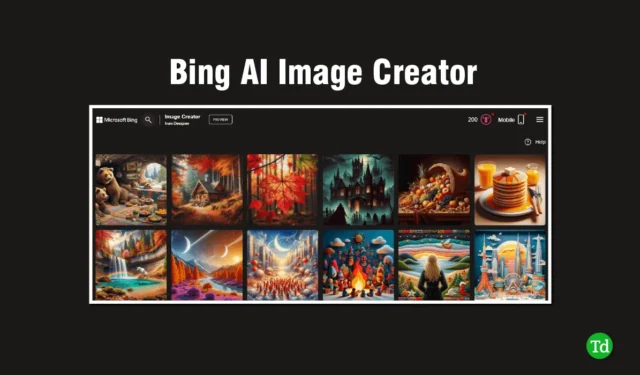
AI groeit erg snel en mensen tonen er veel interesse in. De meesten van jullie hebben misschien al gehoord van ChatGPT of hebben er gebruik van gemaakt. Na de enorme populariteit van ChatGPT lanceerde Microsoft ook zijn eigen Bing AI-chatbot.
U kunt Bing Chat op basis van GPT gratis gebruiken op uw computer of telefoon. Maar degenen die Bing Chatbot al hebben gebruikt, zullen weten dat de reactie van Bing’s Chatbot AI erg traag is. Eén ding waar Bing AI echter goed in is, is het genereren van afbeeldingen.
Ja, u kunt afbeeldingen genereren met Bing AI Chat. Klinkt dit niet interessant? Zo ja, dan moet u dit artikel lezen, want in dit artikel zullen we u begeleiden bij het genereren van afbeeldingen via Bing AI-chat.
Wat is Bing AI Image Creator?
Net als andere AI-tools is Bing AI Image Creator ook een AI-tool van Microsoft waarmee gebruikers afbeeldingen kunnen maken met tekstprompts. Het werkt op het DALL-E-model van OpenAI, dat gespecialiseerd is in het maken van AI-afbeeldingen door tekstprompts te begrijpen.
Net als bij MidJourney hoeft u alleen maar in te voeren welk type afbeelding u wilt, en binnen enkele seconden wordt er een professionele afbeelding gemaakt.
Zelfs als u geen grafische vormgeving kent of enige artistieke vaardigheden heeft, kunt u met deze tool nog steeds een afbeelding maken. Deze tool is erg handig voor kunstenaars en ontwerpers en is bovendien gratis te gebruiken.
De beste manieren om afbeeldingen te genereren met AI op Bing Chat
We hebben enkele van de beste manieren genoemd om afbeeldingen te genereren met AI op Bing Chat, met stapsgewijze begeleiding. Volg elke stap als u geweldige en creatieve, door AI gegenereerde afbeeldingen wilt.
1. Gebruik Bing AI Chat om AI-afbeeldingen te maken
Als u al bekend bent met de Bing Chat-functie van Microsoft, zult u blij zijn te weten dat Bing nu een creatievere functie heeft geïntroduceerd waarmee gebruikers gratis afbeeldingen kunnen genereren via een tekstprompt.
- Ga naar de Microsoft Edge-browser en zoek naar Bing AI Chat en klik vervolgens op de eerste link.
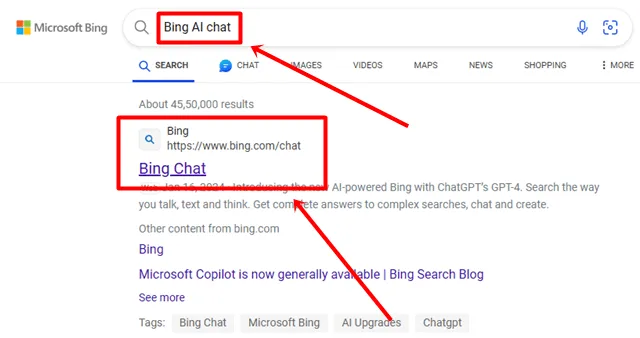
- Blader op het Bing AI Chat-scherm naar beneden en tik op de optie Meer creatieve gespreksstijl.
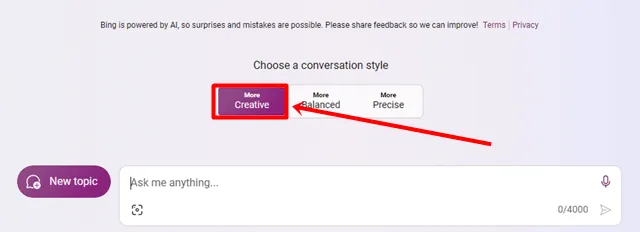
- Voer in het gedeelte Bing Chat Box een prompt in waarin wordt uitgelegd welk type afbeelding u wilt dat Bing voor u maakt. Ik heb bijvoorbeeld Creëer een afbeelding van een man die omringd is door apen ingevoerd , en Bing genereert binnen een minuut vier verschillende afbeeldingen.
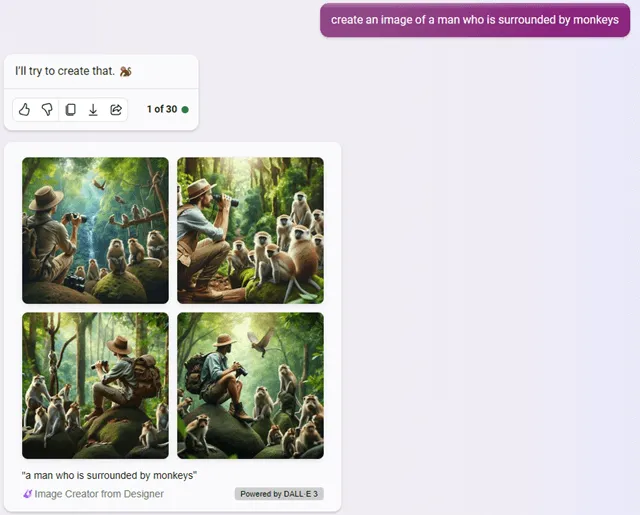
- U kunt ook alle afbeeldingen downloaden in een resolutie van 1024×1024 door op elk ervan te klikken.
2. Gebruik de Bing AI Image Creator-website om AI-afbeeldingen te maken
Als de bovenstaande functie nog niet beschikbaar is voor uw account, hoeft u zich geen zorgen te maken. Bing heeft een website die dezelfde functies biedt als Bing Chat.
- Ga naar een willekeurige browser en zoek naar Bing Image Creator en klik vervolgens op de eerste link.
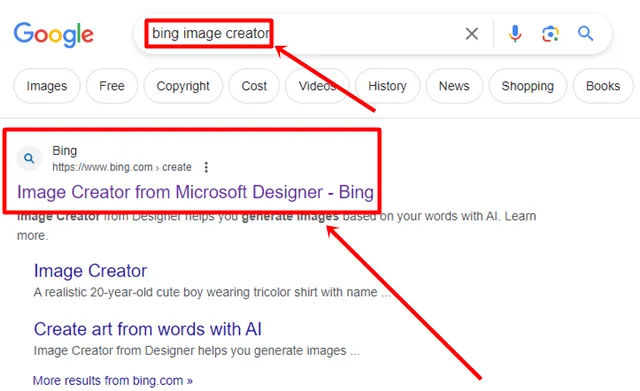
- Meld u aan bij uw Microsoft-account met uw e-mailadres.
- Voer de prompt in voor het maken van afbeeldingen en tik vervolgens op de knop Maken .

- Net als Bing Chat genereert het ook vier afbeeldingen met een hoge resolutie. Klik op een afbeelding die u wilt downloaden.
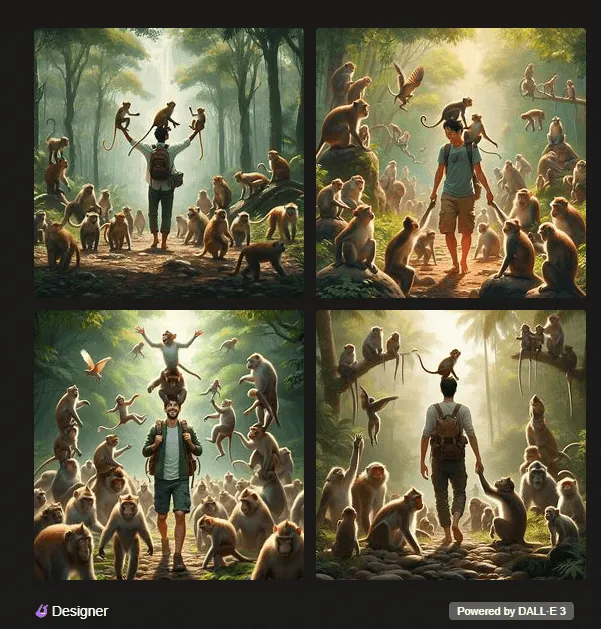
- U ziet opties zoals downloaden, opslaan en aanpassen. Als u wijzigingen in de afbeelding wilt aanbrengen, klikt u op de optie Aanpassen. anders klikt u eenvoudig op de downloadoptie .
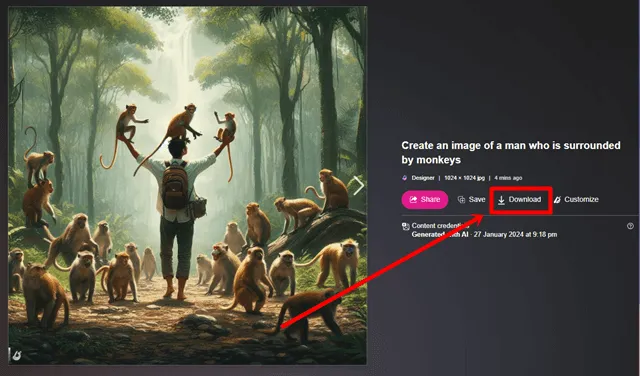
3. Gebruik Bing AI Image Creator op Android en iOS
Deze methode is voor Android- en iOS-gebruikers. Als je geen pc hebt en toch een AI-afbeelding wilt maken voor sociale media of entertainment, volg dan de onderstaande stappen. We hebben voor beide apparaten volledige stappen gegeven.
- Ga naar de Google Play Store of Apple Store en zoek naar de Bing-app ( Android / iOS ) .
- Klik op de knop Installeren en open na de installatie de app.
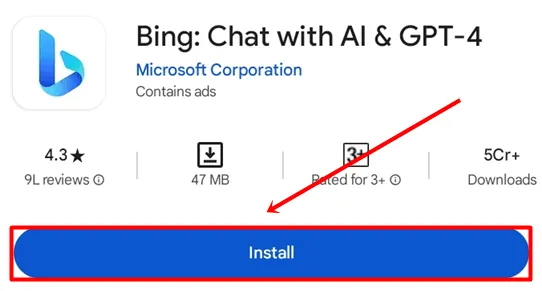
- Klik op het gebruikerspictogram in de linkerbovenhoek, tik op Aanmelden en selecteer vervolgens het Microsoft-account .
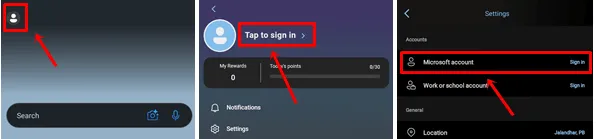
- Tik op het Copilot- pictogram middenonder in het scherm.
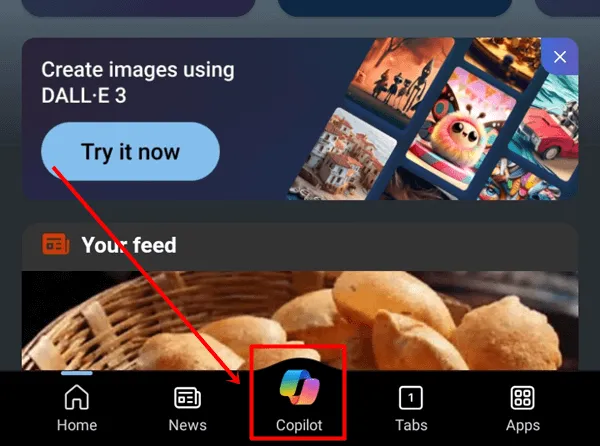
- Klik op de knop Schakelen om de GPT-4-versie te gebruiken en voer vervolgens de prompt in om een AI-afbeelding te genereren.

- Net als de bovenstaande methode genereert het binnen een minuut afbeeldingen, die u naar uw telefoongalerij kunt downloaden.
Conclusie
Dit zijn de beste manieren om afbeeldingen te genereren met AI op Bing Chat. We hebben de methoden voor alle apparaten vermeld, of je nu een pc, laptop, Mac, Android of iOS gebruikt. Iedereen kan deze methoden en de bijbehorende stappen gebruiken om AI-afbeeldingen te genereren met slechts eenvoudige tekst. Als u vragen heeft over deze handleiding, kunt u hieronder reageren.




Geef een reactie